1、先在网上找几张图片新建项目,导入图片,设置大小

2、复制一层,并重命名

3、打开添加字幕的面板画一个矩形

4、然后设置矩形的位置,旋转和缩放,也可以根据自己的喜好来设置
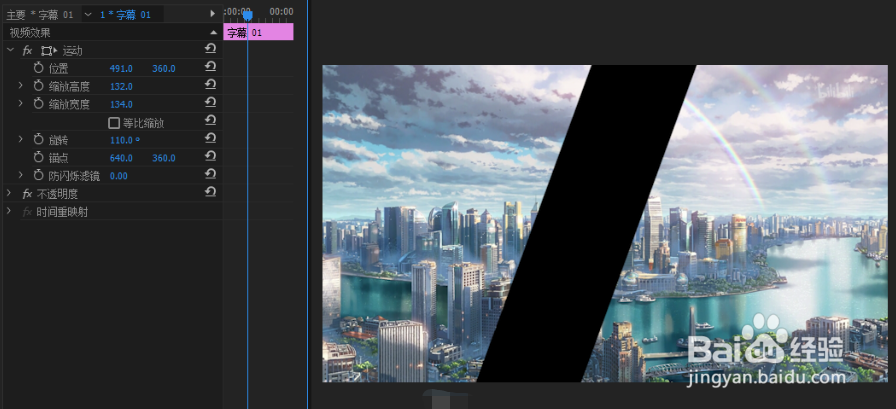
5、接下来就要添加效果了在“效果”面板中搜索“轨道遮罩”然后将其添加到轨道“1”上
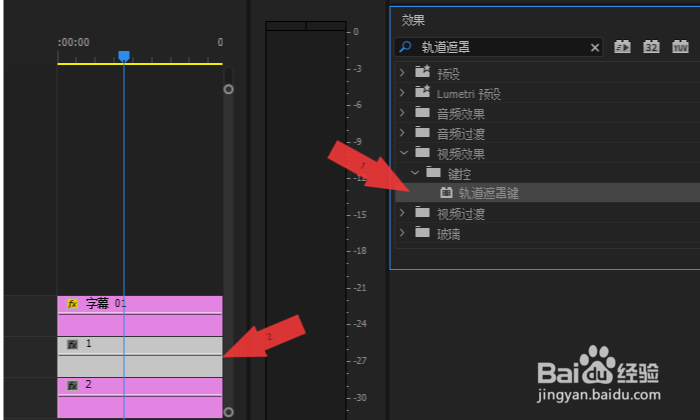
6、然后把他的合成方式改为“视频3”
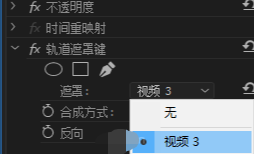
7、然后再设置轨道“1”的大小,得到下面的效果图:
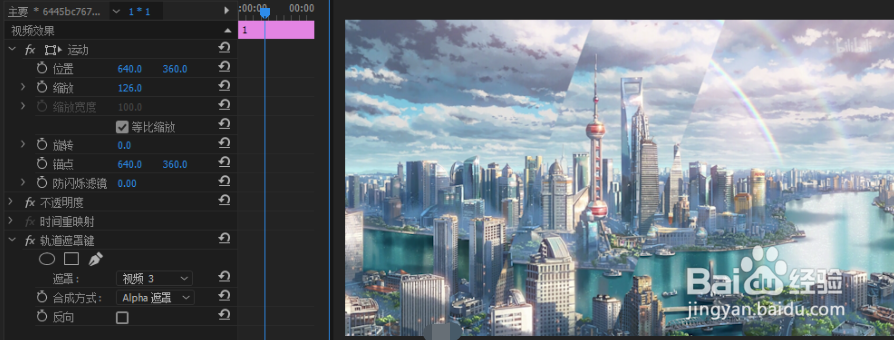
8、为了让效果对比更加强烈,我这里给轨道“1”和轨道“2”调整了颜色我这里用的是“基本校正”调整了他们的“饱和度”

9、接下来就要添加关键帧了。我们给“字幕1”的“位置”属性打上关键帧位置的值根据自己的实际情况来调整

10、为了让玻璃滑动有个从快到慢的效果,我这里给“位置”关键帧添加了一个“缓入”和“缓出”的效果第一帧为缓入

11、第二帧为缓出

12、然后调整他们的速率曲线
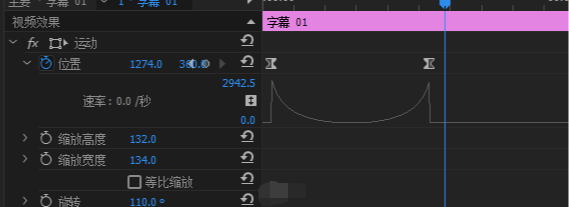
13、目前的效果如下所示我们可以看出效果在中间的部分停顿了一下,这就是我们调整的目的。到这里效果的核心部分就基本上以及完成了,但是为了让其更加真实我们还要再添加一个“投影”效果

14、在“效果”里搜索“投影”,然后把“投影”效果赋予轨道“1”
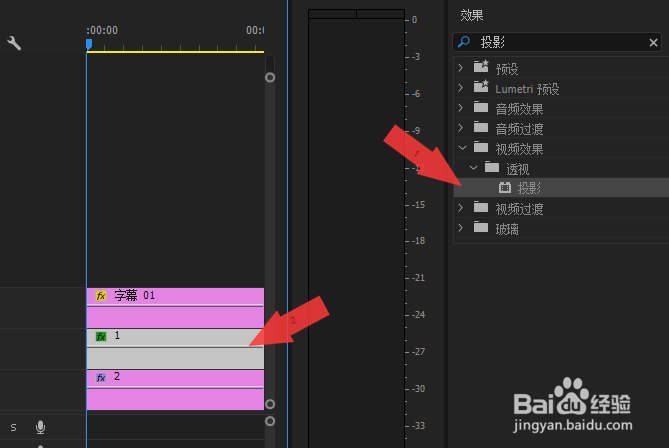
15、投影参数如下,根据自己的实际情况调整

16、最终效果如下所示:

